
Il est très pratique de pouvoir emporter sa musique partout avec soi sur son iPhone 6s pour l’écouter où et quand vous voulez. Néanmoins, il peut vous arriver d’avoir envie de vous débarrasser de certains morceaux (pour libérer de la mémoire, ou tout simplement parce que vous vous en êtes lassé) et vous pourriez alors avoir des doutes quant à la meilleure manière de procéder. Il y a plusieurs façons de supprimer de la musique sur iPhone, et nous vous présentons maintenant nos meilleures recommandations pour cette opération.
Trois Méthodes pour Supprimer la Musique d’un iPhone
Pour éviter d’effacer des fichiers par erreur, vérifiez que vous avez bien sauvegardés votre musique sur votre ordinateur, ou que vos chansons apparaissent sur votre iCloud (les titres achetés via iTunes ou transférés via iTunes Match sont toujours accessibles même après leur suppression si vous les conservez sur iCloud).
- Méthode directe de suppression de la musique
- Méthode efficace pour effacer la musique
- Solution sans fil pour vous débarrasser de la musique
Supprimer Directement les Chansons de l’iPhone via l’appli « Réglages »
Rendez-vous sur la page d’accueil de votre iPhone et allez dans « Réglages ». Cliquez sur « Général » puis « Utilisation », sélectionnez « Gérer le Stockage » et enfin appuyez sur « Musique » et « Modifier ». Si vous avez besoin de vider toute votre musique en une seule fois, tapotez sur l’icône rouge moins (-) à côté de « Toutes les morceaux ». Si vous devez juste effacer un fichier spécifique, tapotez sur l’icône rouge moins (-) situé à côté de ce titre.

Apowersoft Gestionnaire de Smartphone : la Méthode la Plus Efficace pour Effacer la Musique sur iPhone
Ce gestionnaire de smartphone polyvalent fonctionne sur divers appareils mobiles, dont les appareils iOS, ce qui en fait un excellent choix si vous souhaitez supprimer des fichiers musicaux sur votre iPhone. Suivez le guide :
- Utilisez le lien ci-dessous pour télécharger et installer ce programme sur votre ordinateur sous Windows.
- Connectez votre iPhone au PC à l’aide du câble fourni. Appuyez sur le bouton « Faire confiance » de la fenêtre de notification qui va apparaitre sur l’écran de votre iPhone.
- Lorsque la connexion est établie, allez dans l’onglet « Musique » pour visualiser tous les fichiers musicaux que contient votre iPhone.
- Sélectionnez les chansons dont vous voulez vous débarrasser puis appuyez sur le bouton « Supprimer » pour les effacer définitivement de votre iPhone.
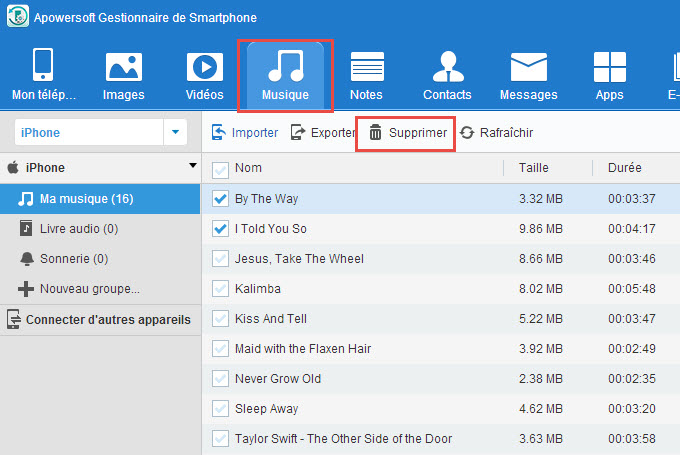
- À la fin de l’opération, appuyez sur le bouton « Déconnecter » pour rompre la liaison entre votre téléphone et votre ordinateur.
Le Gestionnaire de Smartphone vous permet également de supprimer les photos sur iPhone, ainsi que les sonneries, les images, les contacts, les applications, etc. Et comme il est polyvalent, il sert aussi à transférer tous les fichiers que vous voulez entre votre téléphone et votre ordinateur (dans un sens comme dans l’autre), et de faire une sauvegarde du contenu de votre mobile sur votre PC.
Supprimer la Musique d’un iPhone Sans Câble USB
Au cas où il vous soit impossible d’utiliser un câble USB pour connecter votre téléphone à votre ordinateur, il est possible d’effacer des chansons de votre iPhone 6s en passant par le réseau Wi-Fi.
- Allez sur l’App Store pour télécharger et installer AirMore sur votre iPhone.
- Visitez le site internet « airmore.com/fr » et cliquez sur « Lancez le Web AirMore pour vous connecter » pour obtenir un code QR.
- Assurez-vous que votre PC et votre mobile soient sur le même réseau Wi-Fi, puis scannez ce code QR avec votre iPhone pour initier la connexion entre les deux appareils.
- Une fois connectés, cliquez sur l’icône « Musique » dans le panneau à gauche de l’interface. Cochez les titres que vous souhaitez effacer de l’iPhone puis appuyez sur le bouton « Supprimer » pour terminer le processus.

Conclusion
Vous savez maintenant comment supprimer des musiques sur iPhone. Bien sûr vous pouvez utiliser directement les fonctions de l’iPhone pour effacer les fichiers musicaux inutiles, mais les applications tierces vous facilitent la tâche en vous fournissant des outils de gestion supplémentaires.
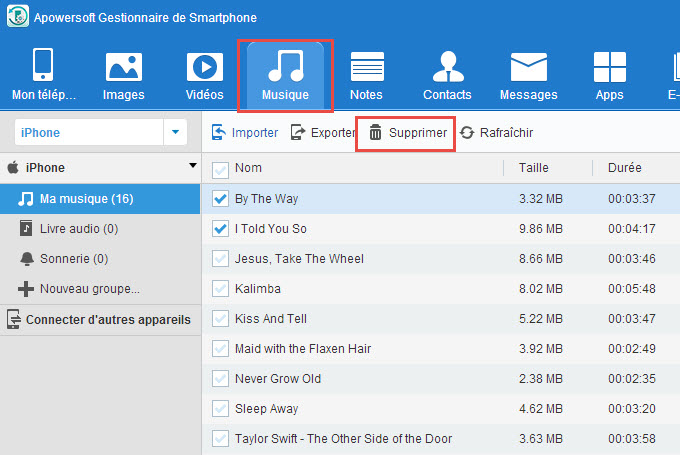
Laissez un commentaire